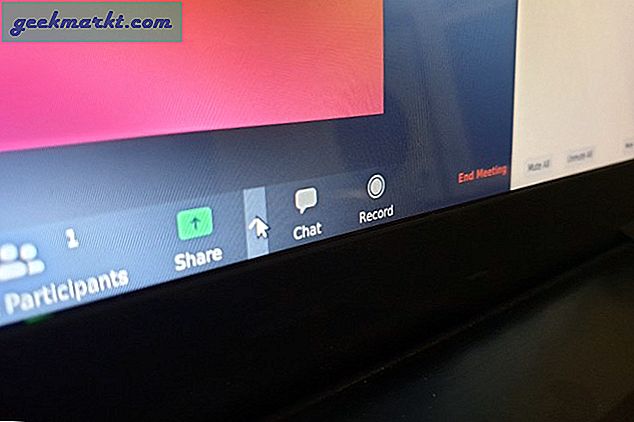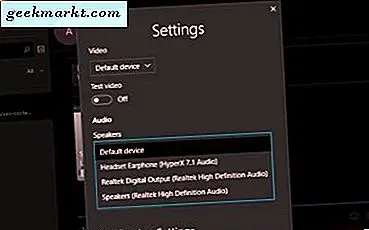การลืมรหัสผ่านผู้ดูแลระบบไม่ใช่เรื่องดี แต่โชคดีที่มีเครื่องมือรีเซ็ตรหัสผ่านมากมายที่สามารถรีเซ็ตรหัสผ่านเข้าสู่ระบบ windows ได้อย่างง่ายดาย อย่างไรก็ตามข้อเสียอย่างหนึ่งของการใช้เครื่องมือเหล่านี้ส่วนใหญ่คือพวกเขาจ่ายเงินหรือค่อนข้างซับซ้อนในการใช้งาน
ดูวิดีโอนี้เกี่ยวกับวิธีการพักรหัสผ่านบน Windows (แนะนำ)
ดังนั้นผู้ใช้พีซีโดยเฉลี่ยจึงถูกบังคับให้ปรึกษาช่างเทคนิคคอมพิวเตอร์และจบลงด้วยการจ่ายค่าใช้จ่ายที่ไม่จำเป็น แต่สิ่งใหม่ที่ยอดเยี่ยมคือคุณสามารถรีเซ็ตรหัสผ่านเข้าสู่ระบบ windows ของคุณได้อย่างง่ายดายโดยใช้ Hiren Boot CD และทำได้โดยไม่ต้องทำตามขั้นตอนที่ซับซ้อน
วิธีแก้ปัญหานี้จะใช้ได้กับ Windows ทุกเวอร์ชันไม่ว่าจะเป็นรุ่นเซิร์ฟเวอร์หรือ Windows xp / vista / 7 หรือแม้แต่ Windows 8
สิ่งที่คุณต้องการ
- คอมพิวเตอร์พร้อมการเชื่อมต่ออินเทอร์เน็ตที่ใช้งานได้
- Pen Drive (จะทำอะไรก็ได้มากกว่า 1 GB)
ทำตามขั้นตอน
1. คุณจะต้องดาวน์โหลดสองไฟล์
- อันแรกคือ Hiren Boot CD ดาวน์โหลดจากที่นี่ (ขนาด 592 Mb)
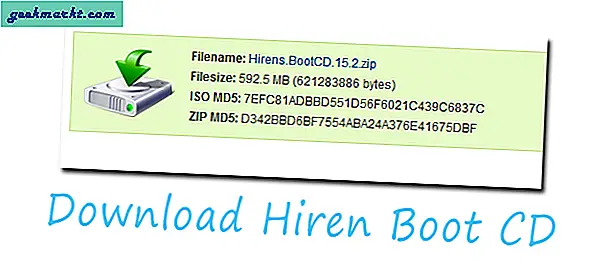
- ไฟล์ที่สองคุณต้องดาวน์โหลด Rufus จากที่นี่ซึ่งต้องใช้ในการเบิร์น Hiren Boot CD ใน USB
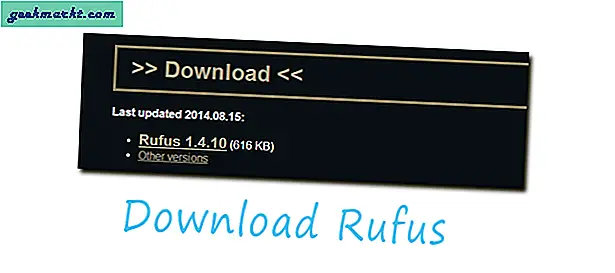
2. หลังจากดาวน์โหลดทั้งสองไฟล์แล้วให้แตก Hiren Boot CD
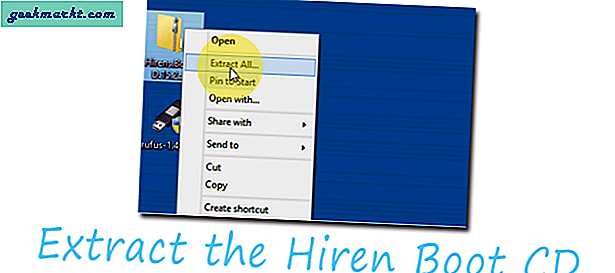
3. ตอนนี้ปลั๊กอินในไดรฟ์ปากกาของคุณและเรียกใช้โปรแกรมรูฟัส ในขณะที่เก็บทุกอย่างไว้เป็นค่าเริ่มต้น (ดูภาพหน้าจอด้านล่าง) เลือกไฟล์ Hiren boot iso ของคุณ จากนั้นคลิก Start เพื่อเริ่มเบิร์น Hiren boot iso ของคุณลงใน USB
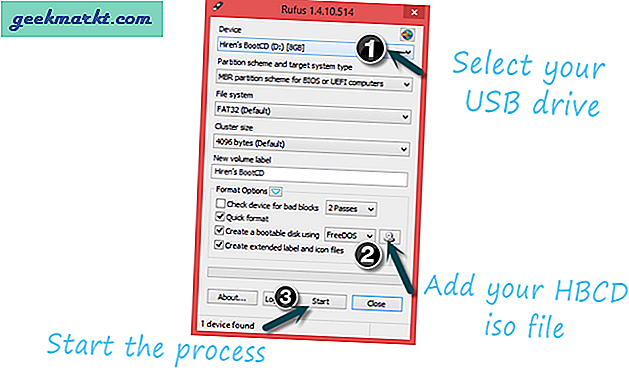
4. เมื่อไดรฟ์ปากกาพร้อมแล้วให้ถอดออกจากคอมพิวเตอร์เครื่องนี้และเสียบกลับเข้ากับคอมพิวเตอร์ซึ่งคุณต้องการรีเซ็ตรหัสผ่าน

5. รีสตาร์ทระบบและเปลี่ยนการตั้งค่าการบูตเป็น Boot จาก USB แทนฮาร์ดไดรฟ์
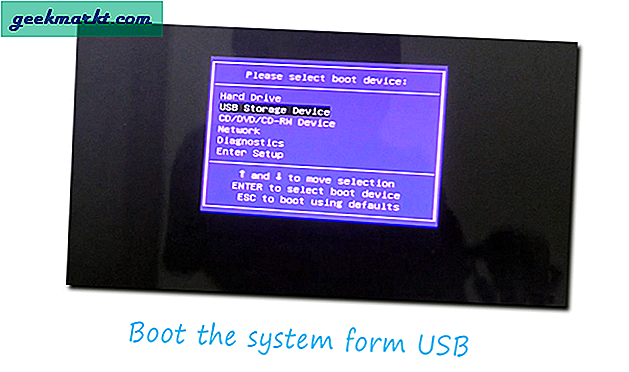
การเปลี่ยนการตั้งค่าการบูตจะแตกต่างกันไปตามผู้ผลิตคอมพิวเตอร์ของคุณ โดยปกติคุณทำได้โดยการกด ESC หรือแป้นฟังก์ชันอื่น (F12) แต่ถ้าคุณไม่แน่ใจเกี่ยวกับคอมพิวเตอร์ของคุณมากกว่า Google ด้วยรุ่นคอมพิวเตอร์ของคุณ
6. ตอนนี้คุณจะเห็นสองตัวเลือกที่นี่เลือก มินิ Windows XP ตัวเลือก
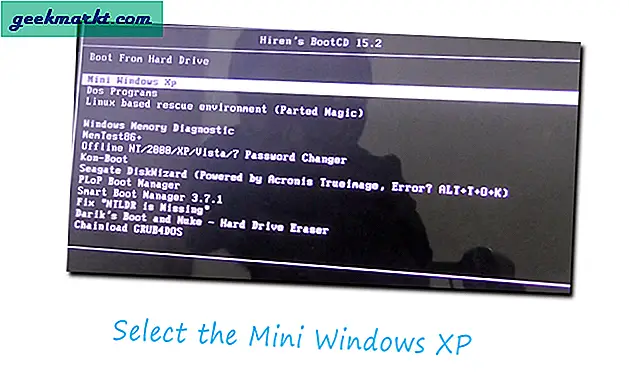
7. หลังจากโหลด Windows Mini จากเดสก์ท็อปให้คลิกที่ไอคอนเมนู HBCD> โปรแกรม> รหัสผ่าน / คีย์> เข้าสู่ระบบ Windows> จากนั้นเลือกตัวเลือก NTPWEdit (รีเซ็ตรหัสผ่านผู้ใช้ XP / Vista / 7)
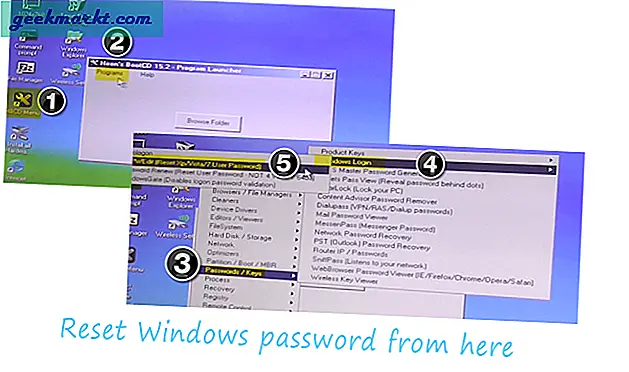
8. กล่องโต้ตอบจะเปิดขึ้น แต่ไม่มีบัญชีแสดงอยู่ใต้รายชื่อผู้ใช้ เนื่องจากตอนนี้ไดรฟ์ที่มีหน้าต่างของคุณเปลี่ยนไป ดังนั้นในการค้นหาเส้นทางที่ถูกต้องของ windows ของคุณให้เปิดคอมพิวเตอร์ของฉันและดูว่าไดรฟ์ใดมีไฟล์การติดตั้ง windows ของคุณ
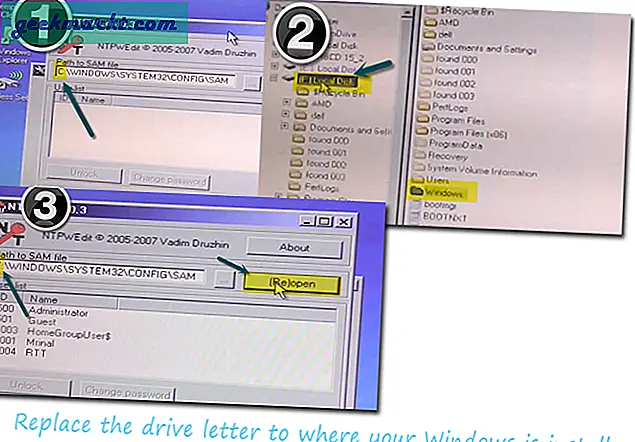
(ในกรณีของฉันมันคือไดรฟ์ F ดังนั้นฉันจึงแทนที่ตัวอักษร C ด้วย F และเมื่อคุณพบไดรฟ์ที่ถูกต้องให้เปลี่ยนแล้วกดปุ่มเปิดใหม่
9. ตอนนี้คุณจะเห็นบัญชีผู้ใช้ทั้งหมดในระบบของคุณ เลือกบัญชีที่คุณต้องการเปลี่ยนรหัสผ่านหรือเว้นว่างไว้เพื่อลบรหัสผ่าน
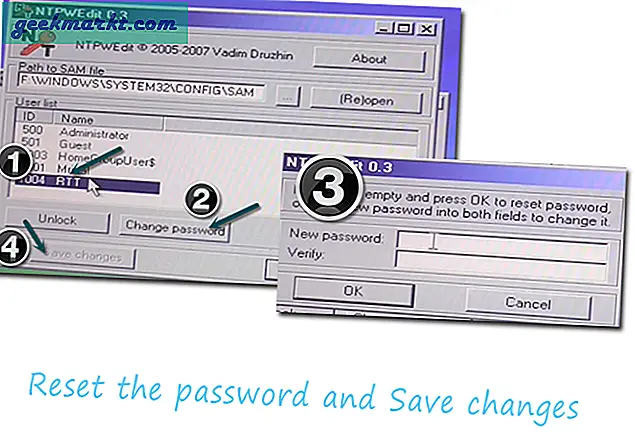
10. รีสตาร์ทพีซีของคุณและรหัสผ่านของคุณจะรีเซ็ตเป็นเครื่องที่คุณป้อนในขั้นตอนข้างต้น
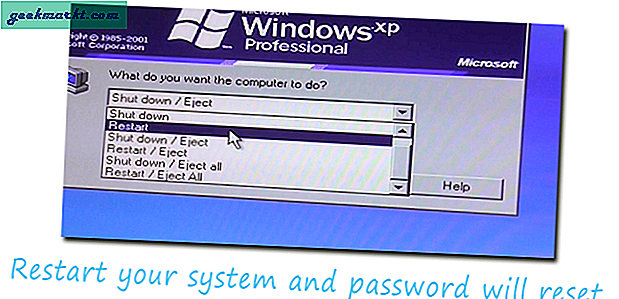
นี่เป็นวิธีที่ปลอดภัยที่สุดง่ายที่สุดและไม่ต้องเสียค่าใช้จ่ายในการรีเซ็ตรหัสผ่านสำหรับคอมพิวเตอร์ที่ใช้ Windows ทุกเครื่อง แต่ถ้าคุณยังคงประสบปัญหาใด ๆ ให้ใช้แบบฟอร์มการติดต่อนี้ในบล็อกของฉัน ping ฉันโซเชียลมีเดียเช่น twitter, Facebook และฉันจะพยายามตอบกลับ ตาม.
และหากวิธีนี้ได้ผลสำหรับคุณโปรดแจ้งให้เราทราบโดยใช้ส่วนความคิดเห็นด้านล่าง